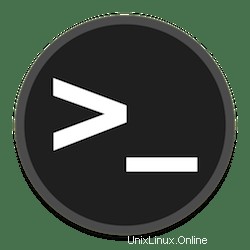
In diesem Tutorial zeigen wir Ihnen, wie Sie Gdu Disk Analyzer unter Ubuntu 20.04 LTS installieren. Für diejenigen unter Ihnen, die es nicht wussten, Gdu (Go Disk Usage) ist Ncdu sehr ähnlich , ein beliebter Analysator für die Festplattennutzung in Konsolen, mit einem großen Unterschied:Geschwindigkeit.Gdu nutzt die parallele Verarbeitung, die speziell für Solid-State-Laufwerke (SSD) entwickelt wurde.Es funktioniert auch mit Festplatten (HDD), hat aber einen Leistungsgewinn im Vergleich zu anderen Tools ist in diesem Fall nicht so toll.
Dieser Artikel geht davon aus, dass Sie zumindest über Grundkenntnisse in Linux verfügen, wissen, wie man die Shell verwendet, und vor allem, dass Sie Ihre Website auf Ihrem eigenen VPS hosten. Die Installation ist recht einfach und setzt Sie voraus im Root-Konto ausgeführt werden, wenn nicht, müssen Sie möglicherweise 'sudo hinzufügen ‘ zu den Befehlen, um Root-Rechte zu erhalten. Ich zeige Ihnen Schritt für Schritt die Installation des Gdu Disk Analyzer auf Ubuntu 20.04 (Focal Fossa). Sie können denselben Anweisungen für Ubuntu 18.04, 16.04 und jede andere Debian-basierte Distribution wie Linux Mint folgen.
Voraussetzungen
- Ein Server, auf dem eines der folgenden Betriebssysteme ausgeführt wird:Ubuntu 20.04, 18.04, 16.04 und jede andere Debian-basierte Distribution wie Linux Mint.
- Es wird empfohlen, dass Sie eine neue Betriebssysteminstallation verwenden, um potenziellen Problemen vorzubeugen.
- SSH-Zugriff auf den Server (oder öffnen Sie einfach das Terminal, wenn Sie sich auf einem Desktop befinden).
- Ein
non-root sudo useroder Zugriff auf denroot user. Wir empfehlen, alsnon-root sudo userzu agieren , da Sie Ihr System beschädigen können, wenn Sie als Root nicht aufpassen.
Installieren Sie Gdu Disk Analyzer auf Ubuntu 20.04 LTS Focal Fossa
Schritt 1. Stellen Sie zunächst sicher, dass alle Ihre Systempakete auf dem neuesten Stand sind, indem Sie den folgenden apt ausführen Befehle im Terminal.
sudo apt update sudo apt upgrade
Schritt 2. Gdu Disk Analyzer unter Ubuntu 20.04 installieren.
- Installieren Sie Gdu Disk Usage Analyzer aus dem offiziellen Repository.
Jetzt führen wir den folgenden Befehl aus, um GDU mit curl aus seinem Github-Repository herunterzuladen :
curl -L https://github.com/dundee/gdu/releases/latest/download/gdu_linux_amd64.tgz | tar xz
Mach daraus eine ausführbare Datei:
chmod +x gdu_linux_amd64
Verschieben Sie die Datei danach nach /usr/bin Verzeichnis:
sudo mv gdu_linux_amd64 /usr/bin/gdu
Jetzt können Sie die Installation überprüfen, indem Sie den folgenden Befehl ausführen:
gdu --version
- Installieren Sie Gdu Disk Usage Analyzer mit Snap-Paketen.
Sie können GDU mit Snap installieren, obwohl es wie viele Snap-Befehle aussehen mag:
sudo apt install snapd sudo snap install gdu-disk-usage-analyzer snap connect gdu-disk-usage-analyzer:mount-observe :mount-observe snap connect gdu-disk-usage-analyzer:system-backup :system-backup snap alias gdu-disk-usage-analyzer.gdu gdu
Schritt 3. Analysieren Sie die Festplattennutzung bei der Verwendung von Gdu.
Sobald die Installation erfolgreich war, lassen Sie uns schnell die Verwendung der verschiedenen angebotenen Optionen überprüfen, geben Sie einfach die Option „Hilfe“ als Argument ein:
gdu [flags] [directory_to_scan] Flags: -h, --help help for gdu -i, --ignore-dirs strings Absolute paths to ignore (separated by comma) (default [/proc,/dev,/sys,/run]) -I, --ignore-dirs-pattern strings Absolute path patterns to ignore (separated by comma) -f, --input-file string Import analysis from JSON file -l, --log-file string Path to a logfile (default "/dev/null") -m, --max-cores int Set max cores that GDU will use. 8 cores available (default 8) -c, --no-color Do not use colorized output -x, --no-cross Do not cross filesystem boundaries -H, --no-hidden Ignore hidden directories (beginning with dot) -p, --no-progress Do not show progress in non-interactive mode -n, --non-interactive Do not run in interactive mode -o, --output-file string Export all info into file as JSON -a, --show-apparent-size Show apparent size -d, --show-disks Show all mounted disks -v, --version Print version
Herzlichen Glückwunsch! Sie haben Gdu erfolgreich installiert. Vielen Dank, dass Sie dieses Tutorial zur Installation des Gdu Disk Analyzer auf einem Ubuntu 20.04 LTS Focal Fossa-System verwendet haben. Für zusätzliche Hilfe oder nützliche Informationen empfehlen wir Ihnen, die offizielle Gdu-Website.